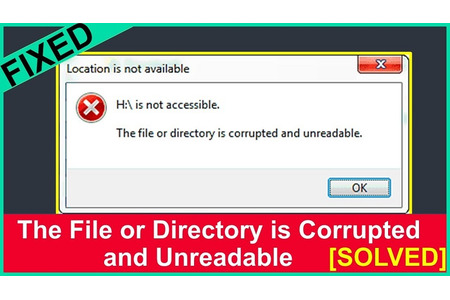Bạn là tín đồ công nghệ yêu thích ‘’ táo khuyết”, bạn đã sở hữu cho mình một chiếc IPhone ưng ý nhưng lại chưa thể tận dụng hết mọi chức năng của chúng. Lấy ví dụ phổ biến, chức năng chính của một chiếc điện thoại là nghe và gọi. Hiện nay thì chức năng ấy được nâng cấp hơn các bạn có thể gọi bằng số điện thoại gọi qua ứng dụng như Messenger, Zalo. Và bạn muốn ghi âm lại tất cả cuộc gọi đó mà không biết bằng cách nào, vậy thì hãy cùng lướt và xem hướng dẫn dưới đây nhé.
Cách ghi âm cuộc gọi SĐT, Messenger, Zalo trên iPhone nhanh nhất
Hôm nay, web sẽ gợi ý cho bạn 3 cách ghi âm cuộc gọi từ SĐT, Zalo, Messenger
1. Sử dụng VoiceMail (Thư thoại)
Voicemail là một trong những cách ghi âm cuộc gọi trên iPhone đơn giản vì chúng có sẵn trong điện thoại nhưng ít người biết đến. Sau đây chúng tối sẽ liệt kê các bước cách ghi âm cuộc gọi bằng Voicemail như sau:
Bước 1: Bắt đầu cuộc gọi
Bạn cứ thực hiện cuộc gọi của mình, khi có ai đó gọi đến hoặc bạn gọi đi từ số điện thoại, Zalo hay Messenger. Nhớ nhắc người gọi của bạn rằng mình đang chuẩn bị ghi âm để đảm bảo lịch sự nếu là người quen.
Bước 2: Thêm số điện thoại (Add call)
Trong giao diện cuộc gọi, bạn nhấp vào Thêm số điện thoại (biểu tượng dấu +). Khi đó, bạn tiến hành nhập số điện thoại của mình, cuộc gọi Zalo, Messenger, SĐT sẽ được ghi âm lại và chuyển trực tiếp đến mục Voicemail trong máy bạn.
Bước 3: Trộn Voicemail với các cuộc gọi
Bạn tiếp tục nhấp vào mục (Merge Calls) để trộn thư thoại và nội dung cuộc gọi.
Phần mềm ghi âm cuộc gọi trên iPhone và VoiceMail
Bước 4: Kiểm tra Voicemail
Khi bạn kết thúc cuộc gọi của mình, bạn chỉ cần kích vào góc phải để để xem lại file ghi âm của mình trong Voicemail.
Lúc này bạn có thể tải lên, chia sẻ cuộc ghi âm vừa rồi qua mạng, tin nhắn hoặc Google… để lưu lại thông tin ghi âm của mình
2. Sử dụng Google Voice để ghi âm các cuộc gọi trên iPhone của bạn
Link truy cập trực tiếp: Tại đây Link tải trên Appstore: Tại đây
- Google Voice bao gồm 1 hộp thư thoại và một số điện thoại free cho bạn, trong hộp thư thoại bạn có thể tiến hành ghi âm cuộc gọi.
Google Voice
- Đầu tiên, hãy mở Google Voice và bật “Tùy chọn cuộc gọi đến” (Incoming call options) trong mục Cài đặt (Setting) của máy. Sau đó, bạn truy cập vào ứng dụng Google Voice vừa tải hoặc truy cập trực tiếp vào đường link website trên.
- Khi mà bạn đối thoại chỉ có 2 người với nhau nếu muốn ghi âm, nhấn phím 4. Để dừng cuộc ghi âm, thì nhấn phím 4 một lần nữa. Bạn có thể nhấn ghi hoặc dừng tùy ý bạn trong Google Voice đây cũng là điểm đặc biệt. Và khi bạn nhấn ghi âm thì cả hai bạn đều được biết đảm bảo tính công khai minh bạch khi ghi âm.
- Nhược điểm: Google Voice hiện tại chỉ cung cấp cho bạn ghi âm cuộc gọi đi chứ không ghi âm cuộc gọi đến.
3. Dùng phần mềm ghi âm cuộc gọi, Messenger, Zalo trên iPhone
Ngoài những cách bạn đã biết ở trên, bạn cũng có thể tìm hiểu thêm một số ứng dụng của bên thứ ba để dùng ghi âm cuộc gọi trên iPhone. Để có thể sử dụng được tốt nhất các phần mềm này bạn cần phải tải trên ứng dụng App Store của Iphone:
Cách ghi âm bằng ứng dụng trên iPhone:
- Call Recorder Save & Listen
- Recorder Plus
- Call Recorder iCall
- TapeACall
- Rev Call Recorder
- Call Recorder & Voice Memo
Sau khi tải một trong các phần mềm trên, bạn chỉ cần mở Messenger, Zalo hay điện thoại là có thể bấm ghi âm được rồi. Chúc bạn thành công.
Lưu ý: Không nên ghi âm cuộc gọi vào những mục đích xấu như đe dọa, gây tổn hại nhân phẩm của đối phương.